Grass Valley EDIUS Pro v.7.7 Manuel d'utilisation
Page 251
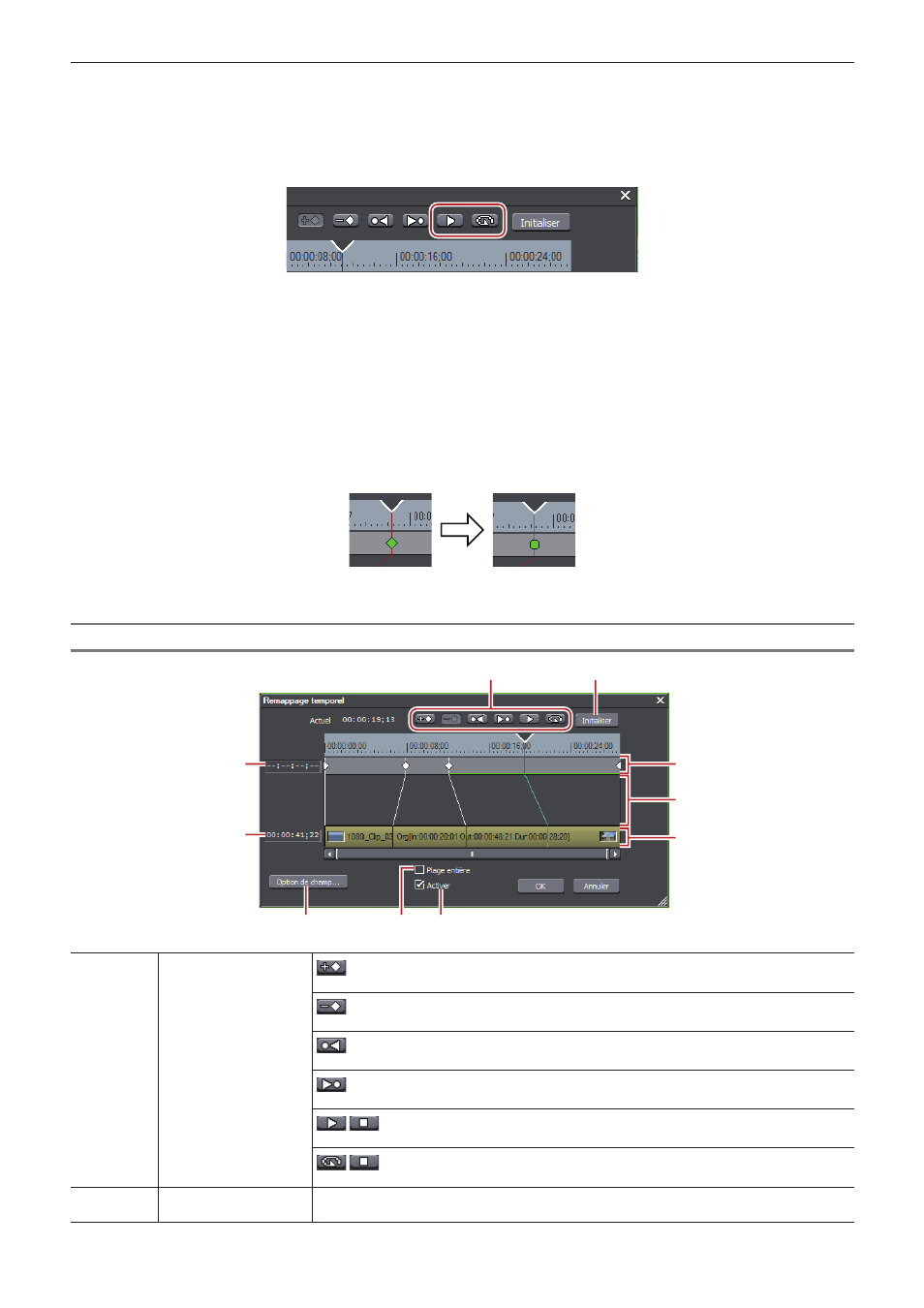
Chapitre 6 Éditer les lignes temporelles — Opérations de clip
251
f
Déplacer l’image clé / l’image sur 1 image derrière :
[.] (Cette fonction est disponible lorsque le champ de réglage d’image clé ou un clip
est mis au point, et que le curseur de ligne temporelle est déplacé sur l’image-clé ou l’image.)
f
Mise au point sur le champ de réglage d’image clé :
[↑]
f
Mise au point sur le clip :
[↓]
5)
Cliquez sur [Lecture] ou [Lecture en boucle] pour vérifier la vidéo.
f
La vidéo s’affiche dans l’enregistreur.
2
f
Lorsque vous faites un clic droit sur la boîte de dialogue [Remappage temporel] et que vous cliquez sur [Informations] pour décocher, la
vignette affichée au début et à la fin du clip et le code temporel peuvent être masqués.
f
Lorsque vous faites un clic droit sur la boîte de dialogue [Remappage temporel] et que vous cliquez sur[Temps de la timeline] pour
décocher la case, la première image du clip peut être changée en « 00:00:00;00 ».
f
Lorsque vous faites un clic droit sur la boîte de dialogue [Remappage temporel] et que vous cliquez sur [Temps source d'origine] pour
décocher, le code temporel prenant le point d’entrée du clip comme « 00:00:00;00 » s’affiche.
f
Même les clips sans touche ajoutée sont définis avec une touche au début et une touche à la fin.
f
Comme réglage de recomposition temporelle par défaut, la vitesse des touches réglées change doucement. Si vous souhaitez maintenir
une vitesse de lecture fixe dans une certaine plage, réglez la touche sur cette plage, faites un clic droit sur la touche du côté du point
d’entrée, et cliquez sur [Linéaire]. La touche passe de la forme diamant à la forme carrée.
Si vous faites un clic droit sur une touche définie avec le changement linéaire et cliquez sur [Vitesse], une boîte de dialogue pour insérer
la vitesse de lecture apparaît.
Boîte de Dialogue [Remappage temporel]
(1)
(2)
(3)
(5)
(6)
(7)
(8)
(9) (10)
(4)
(1)
Boutons d’édition
d’image de touche
: Ajouter une image clé à la position du curseur de ligne temporelle.
[[Insertion], [V]
: Supprimer une image clé à la position du curseur de ligne temporelle.
[Suppr]
: Déplacer le curseur de ligne temporelle sur l’image clé précédente.
[Pg préc.], [A], [Ctrl] + [←]
: Déplacer le curseur de ligne temporelle sur l’image clé suivante.
[Pg suiv.], [S], [Ctrl] + [→]
/
: Lire la vidéo à partir de la position du curseur de ligne temporelle jusqu’à la fin du
clip. Si vous cliquez sur ce bouton en cours de lecture, celle-ci s’interrompt.
/
: Lecture répétée du clip. Si vous cliquez sur ce bouton en cours de lecture, celle-ci
s’interrompt.
(2)
[Initialiser]
Cliquez sur [Initialiser] et cliquez sur [Oui] pour supprimer toutes les images clés ajoutées et
restaurer les paramètres par défaut.